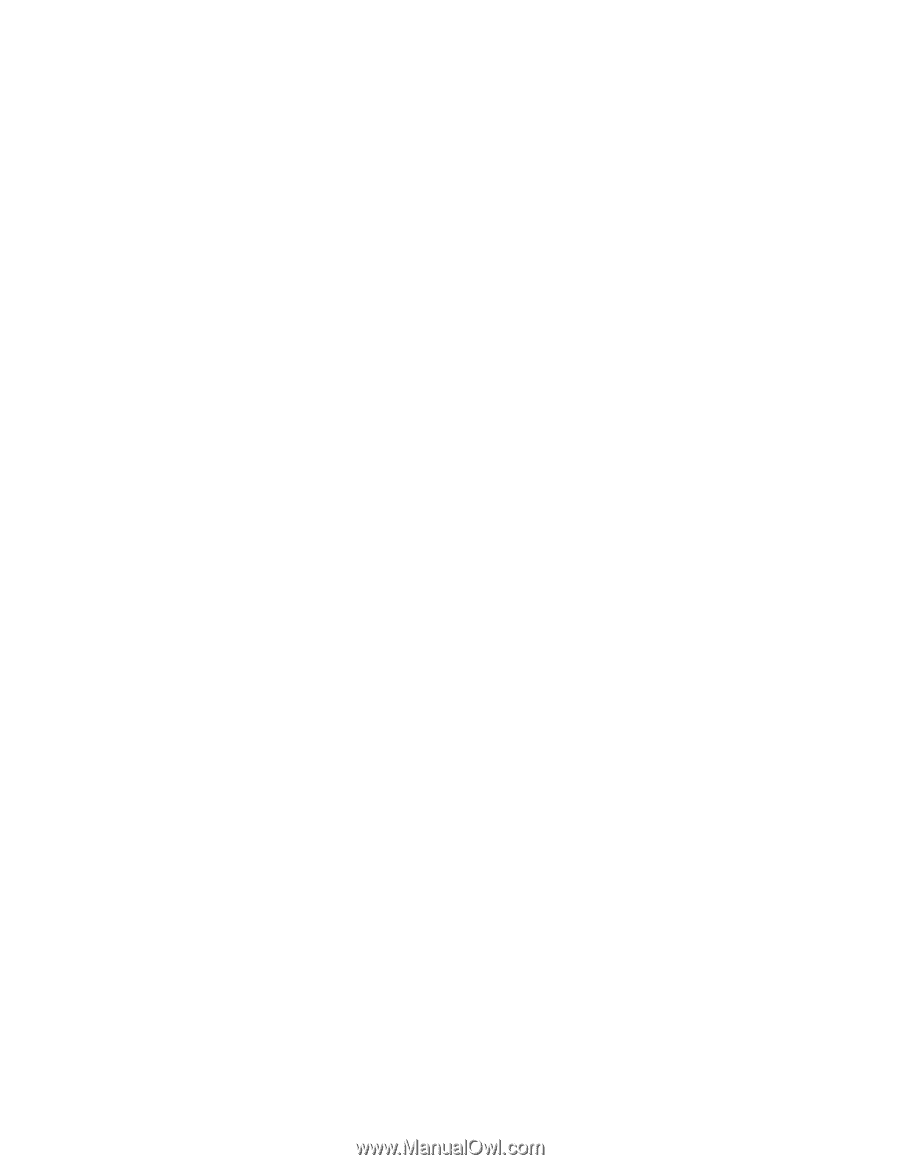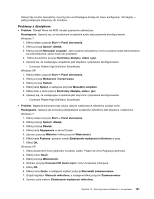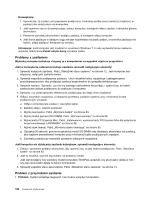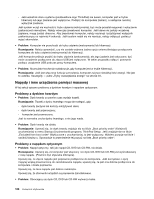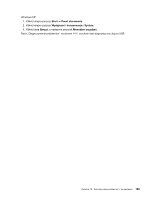Lenovo ThinkPad Edge E420 (Polish) User Guide - Page 182
Problemy z zasilaniem, Problem z przyciskiem zasilania
 |
View all Lenovo ThinkPad Edge E420 manuals
Add to My Manuals
Save this manual to your list of manuals |
Page 182 highlights
Rozwiązanie: 1. Upewnij się, że zasilacz jest poprawnie podłączony. Instrukcje podłączania zasilacza znajdziesz w podręczniku dołączonym do komputera. 2. Jeśli upewnisz się co do powyższego, wyłącz komputer, następnie odłącz zasilacz i odinstaluj główny akumulator. 3. Ponownie zainstaluj akumulator i podłącz zasilacz, a następnie włącz komputer. 4. Jeśli ikona zasilacza w dalszym ciągu nie jest wyświetlana na pasku zadań, a kontrolka zasilacza nie świeci, oddaj zasilacz i komputer do serwisu. Informacja: Jeśli komputer jest modelem z systemem Windows 7, to aby wyświetlić ikonę zasilacza (wtyczki), kliknij ikonę Pokaż ukryte ikony na pasku zadań. Problemy z zasilaniem Wydrukuj niniejsze instrukcje i trzymaj je z komputerem na wypadek użycia w przyszłości. Jeśli w komputerze całkowicie brakuje zasilania, sprawdź następujące elementy: 1. Sprawdź wyłącznik zasilania. Patrz „Wskaźniki stanu systemu" na stronie 12. Jeśli komputer jest włączony, wyłącznik zasilania świeci. 2. Sprawdź wszystkie podłączenia zasilania. Usuń wszelkie listwy rozdzielcze i zabezpieczenia przeciwprzepięciowe, aby podłączyć zasilacz bezpośrednio do gniazdka elektrycznego. 3. Sprawdź zasilacz. Sprawdź, czy nie ma żadnego uszkodzenia fizycznego, i upewnij się, że kabel zasilania jest dobrze podłączony do zasilacza i komputera. 4. Sprawdź, czy działa gniazdko elektryczne, podłączając do niego inne urządzenie. 5. Odłącz wszystkie urządzenia, a następnie przetestuj zasilanie systemu przy minimalnej liczbie podłączonych urządzeń. a. Odłącz od komputera zasilacz i wszystkie kable. b. Zamknij ekran i odwróć komputer. c. Wyjmij akumulator. Patrz „Wymiana baterii" na stronie 83. d. Wyjmij moduł pamięci (SO-DIMM). Patrz „Wymiana pamięci" na stronie 99. e. Wyjmij kartę PCI Express Mini. Patrz „Instalowanie i wymiana karty PCI Express Mini dla połączenia bezprzewodowego LAN/WiMAX" na stronie 96. f. Wyjmij dysk twardy. Patrz „Wymiana dysku twardego" na stronie 85. g. Odczekaj 30 sekund i ponownie zainstaluj moduł SO-DIMM oraz działający akumulator lub zasilacz, aby najpierw przetestować komputer przy minimalnej liczbie podłączonych urządzeń. h. Zainstaluj pojedynczo wszystkie uprzednio odłączone urządzenia. Jeśli komputer nie działa przy zasilaniu bateryjnym, sprawdź następujące elementy: 1. Odłącz i ponownie podłącz akumulator, aby upewnić się, że jest dobrze podłączony. Patrz „Wymiana baterii" na stronie 83. 2. Jeśli to możliwe, wymień akumulator na podobny model. Jeśli jest dostępny inny podobny model komputera ThinkPad, sprawdź, czy akumulator działa w nim i czy jego akumulator działa w danym komputerze. 3. Sprawdź wskaźnik stanu akumulatora. Patrz „Wskaźniki stanu zasilania" na stronie 13. Problem z przyciskiem zasilania • Problem: System przestaje reagować i nie można wyłączyć komputera. 164 Podręcznik użytkownika